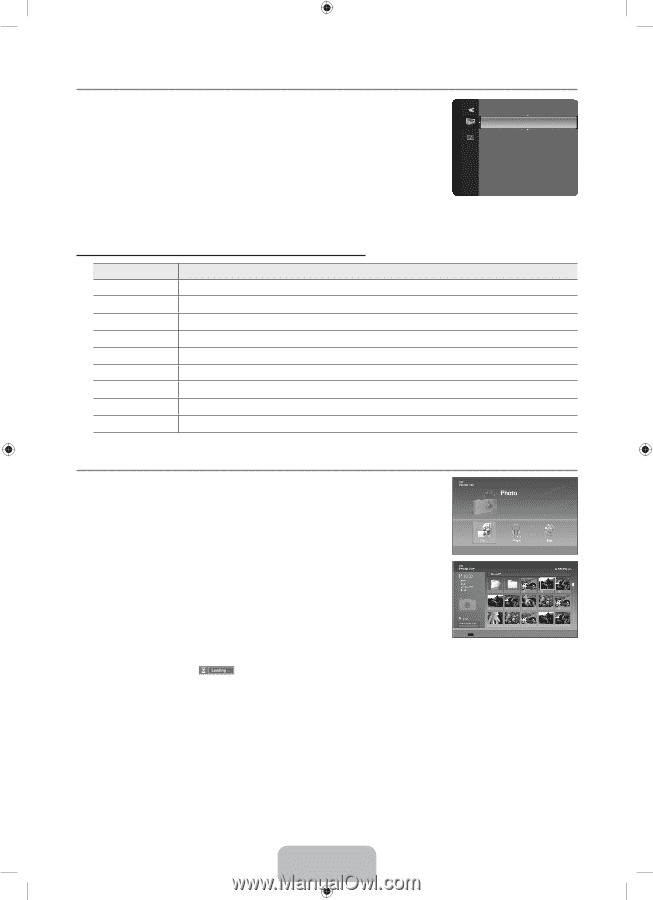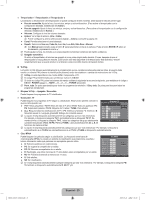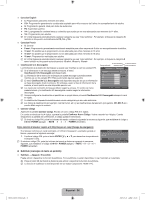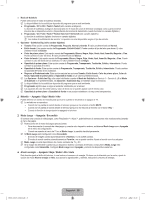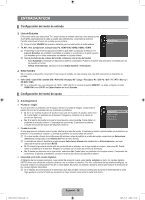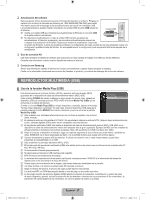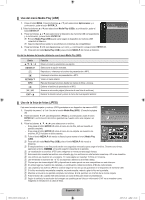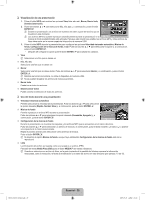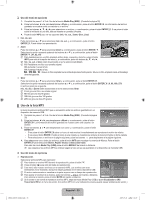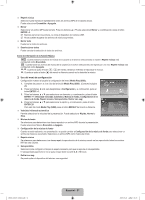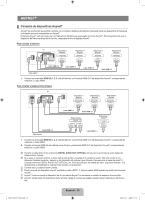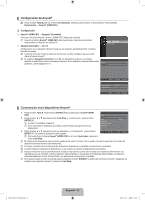Samsung LN46B550K1F User Manual (user Manual) (ver.1.0) (English, Spanish) - Page 80
Uso del menú Media Play USB, Uso de la lista de fotos JPEG, Aplicaciones, ENTER, Media Play USB
 |
View all Samsung LN46B550K1F manuals
Add to My Manuals
Save this manual to your list of manuals |
Page 80 highlights
¦ Uso del menú Media Play (USB) 1. Pulse el botón MENU. Pulse los botones ▲ o ▼ para seleccionar Aplicaciones y, a continuación, pulse el botón ENTERE. 2. Pulse los botones ▲ o ▼ para seleccionar Media Play (USB)y, a continuación, pulse el botón ENTERE. Aplicaciones Anynet+ (HDMI-CEC) ► Media play (USB) 3. Pulse los botones ▲ o ▼ para seleccionar el dispositivo de memoria USB correspondiente y, a continuación, pulse el botón ENTERE. N El menú Media Play (USB) puede variar según el dispositivo de memoria USB conectado al televisor. N Algunos dispositivos quizás no se admitan por problemas de compatibilidad. 4. Pulse los botones ◄ o ► para desplazarse a un icono y, a continuación, pulse el botón ENTERE. O Para salir del modo Media Play (USB) pulse el botón MEDIA.P del mando a distancia. Uso de los botones del mando a distancia con el menú Media Play (USB) Botón ENTERE ∂ ∫ RETURN R INFO ∫ π / µ EXIT e Función Mover el cursor y seleccionar una opción Seleccionar la opción marcada. Reproducir o interrumpir el archivo de presentación o MP3. Interrumpir el archivo de presentación o MP3. Volver al menú anterior Ejecutar diversas funciones desde los menús de fotos y música. Detener el archivo de presentación o MP3. Avanzar o retroceder página (elemento de una lista de archivos) Detener la función actual y volver al menú de nivel superior anterior. ¦ Uso de la lista de fotos (JPEG) Este menú muestra carpetas y archivos JPEG guardados en un dispositivo de memoria MSC. 1. Complete los pasos 1 al 3 de 'Uso de la función Media Play (USB)'. (Consulte la página 28) 2. Pulse los botones ◄ o ► para desplazarse a Photo y, a continuación, pulse el botón ENTERE. La información del archivo guardado se muestra como una carpeta o un archivo. 3. Pulse los botones y ► para seleccionar un archivo. - Si se pulsa el botón ENTERE sobre el icono de una foto, ésta se muestra en pantalla completa. XTICK 861MB/994MB Free n Mover E Ingresar R Regresar - Si se pulsa el botón ENTERE sobre el icono de una carpeta, se muestran los archivos JPEG incluidos en dicha carpeta. O Pulse el botón MEDIA.P del mando a distancia para mostrar el menú Media Play (USB). N Para salir del modo Media Play (USB) pulse el botón MEDIA.P del mando a distancia. Up Folder Forder1 Photo 0001 Photo 0001 None File 4 File 5 File 6 File 7 File 8 File 9 File 10 File 11 File 12 File 13 Selección n Mover I Opción E Ingresar R Regresar N El desplazamiento a una foto puede tardar unos segundos necesarios para cargar el archivo. Durante este tiempo, aparecerá el icono en la parte superior izquierda de la pantalla. N La visualización de archivos JPEG como imágenes en miniatura tarda algún tiempo. N Este menú sólo muestra los archivos con extensión jpg. Los archivos con otro formato como bmp o tiff no se muestran. N Los archivos se visualizan en una página. En cada página se muestran 15 fotos en miniatura. N Las miniaturas se numeran de 1 a 15, de izquierda a derecha y de arriba a abajo. N Ciertos tipos de cámara digital USB y dispositivos de audio quizás no sean compatibles con este televisor. N En primer lugar se muestran las carpetas y, a continuación, todos los archivos JPEG de cada carpeta. N Las carpetas y los archivos JPEG se ordenan según la hora en que se guardaron en el dispositivo de memoria USB. N Si la foto se visualiza en pantalla completa, se puede ampliar, reducir o girar la foto en la pantalla. N Mientras se muestra una pantalla completa, los botones ◄ o ► permiten ver otra foto de la misma carpeta. N Pulse el botón ∂ cuando esté seleccionado un icono de foto para iniciar la presentación. N Según la calidad y la resolución de la imagen, es posible que las fotos sin información EXIF no se muestren como imágenes en miniatura en la Lista de fotos. BN68-01883C-00L02.indb 28 Español - 28 2009-07-28 ¿ÀÈÄ 3:46:22